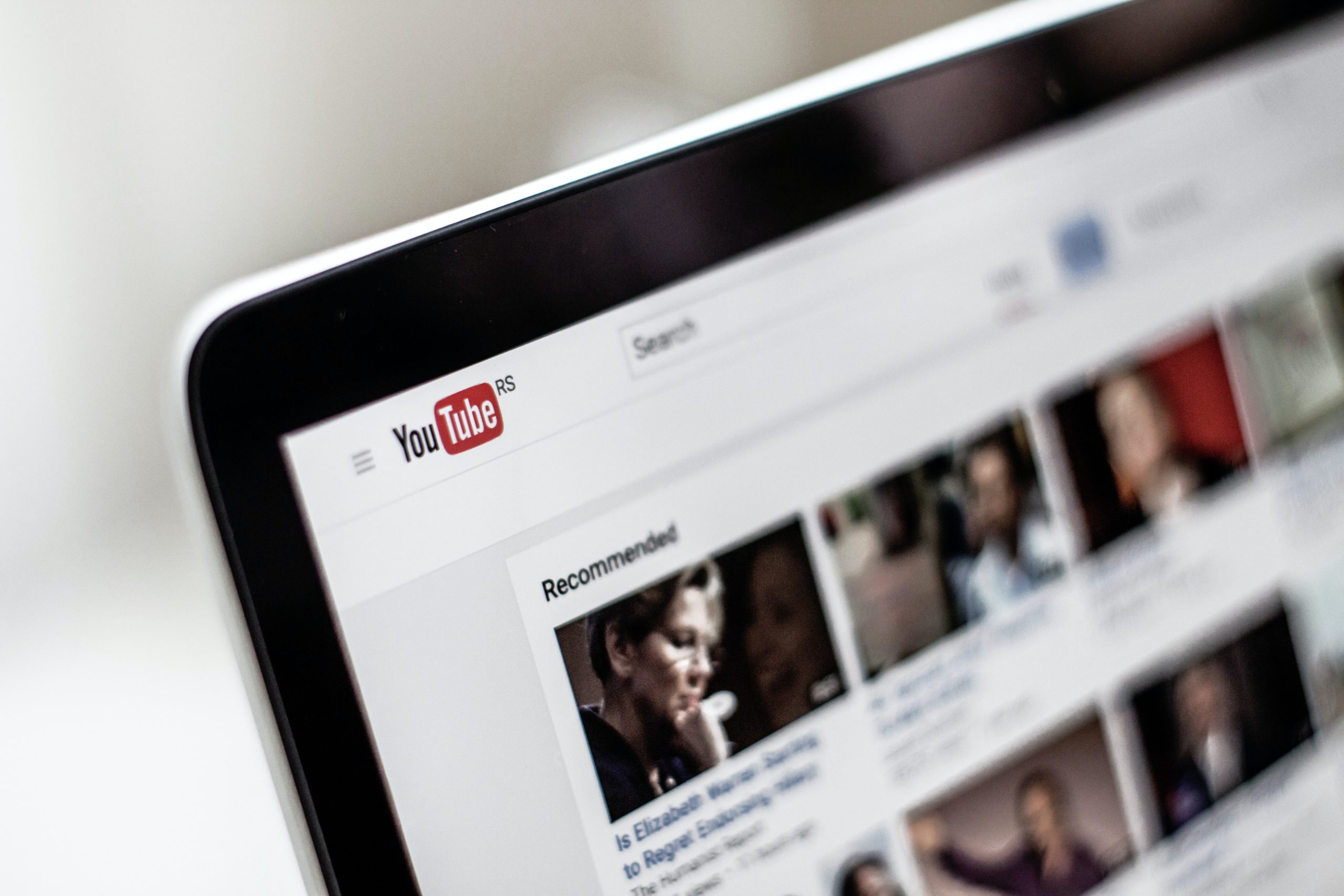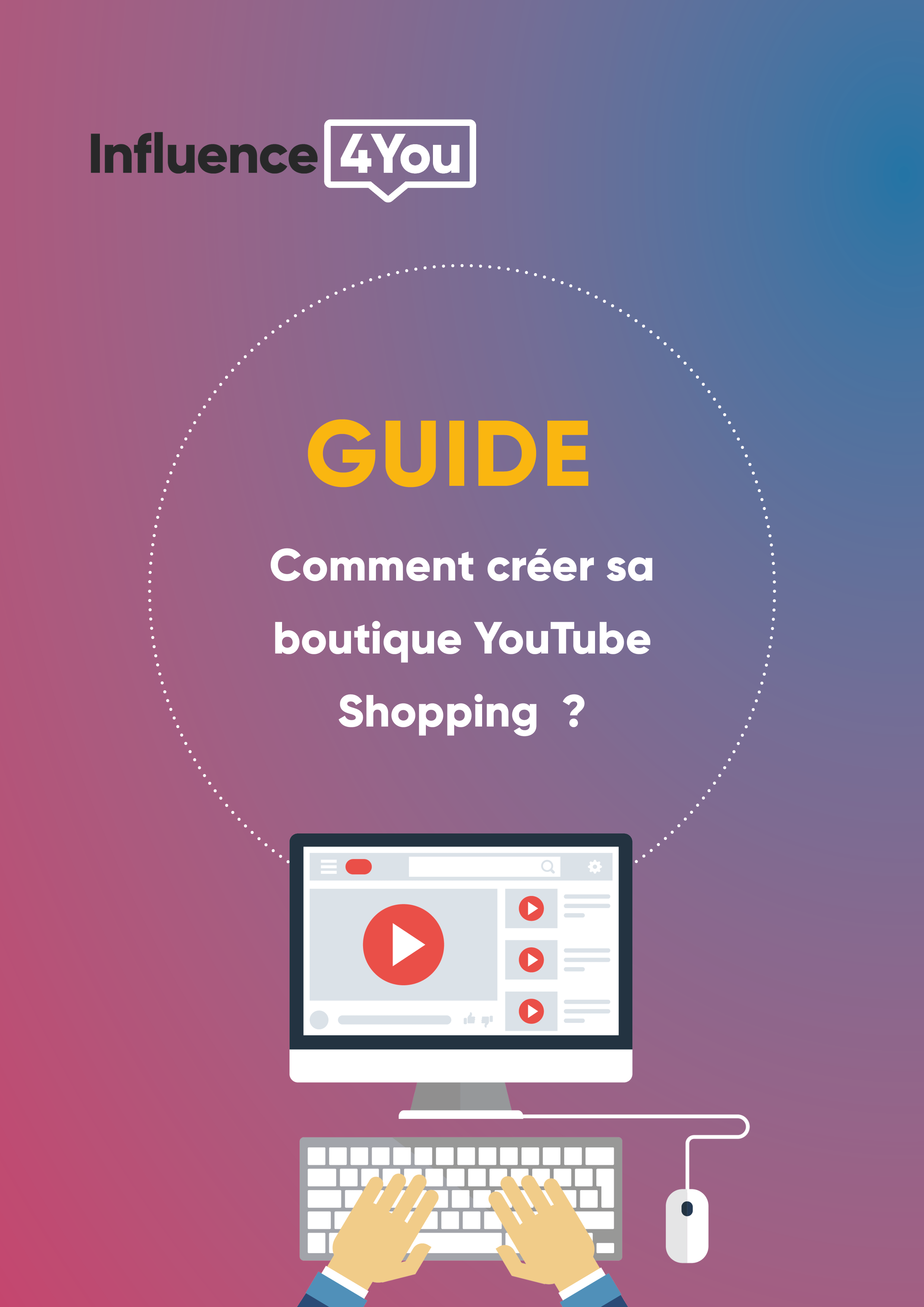Comment créer sa boutique YouTube shopping ?
YouTube propose plusieurs moyens pour les influenceurs de monétiser leurs chaînes comme la publicité diffusée avant ou pendant une vidéo. Mais il existe aussi la possibilité de créer et vendre ses produits avec la création d’une boutique YouTube shopping ou « section merchandising ». D’ailleurs, d’autres réseaux sociaux le propose déjà, comme Instagram dont le guide est également disponible ici. Ce guide va vous permettre de suivre toutes les étapes pour créer votre boutique et monétiser votre chaîne YouTube.
Guide complet à télécharger ici
Etape 1 : Vérifier l’éligibilité de sa chaîne
Pour bénéficier de cette fonction, vous devez répondre aux critères suivants :
- Vous êtes autorisé à monétiser votre chaîne YouTube
- Votre chaîne se trouve dans un pays Programme Partenaire YouTube (c’est le cas en France)
- Vous devez avoir au moins 10 000 abonnés (Si votre chaîne est une chaîne musicale ,cela doit être une chaîne d’artiste officielle)
- Votre chaîne ne propose pas de contenus pour les enfants
- Votre chaîne ne contient pas un grand nombre de vidéos qui ne respectent pas les règles de monétisation des chaînes YouTube
- Vous n’avez reçu aucun avertissement pour non-respect des Règles concernant l’incitation à la haine
Etape 2 : Activer la section merchandising de votre chaîne
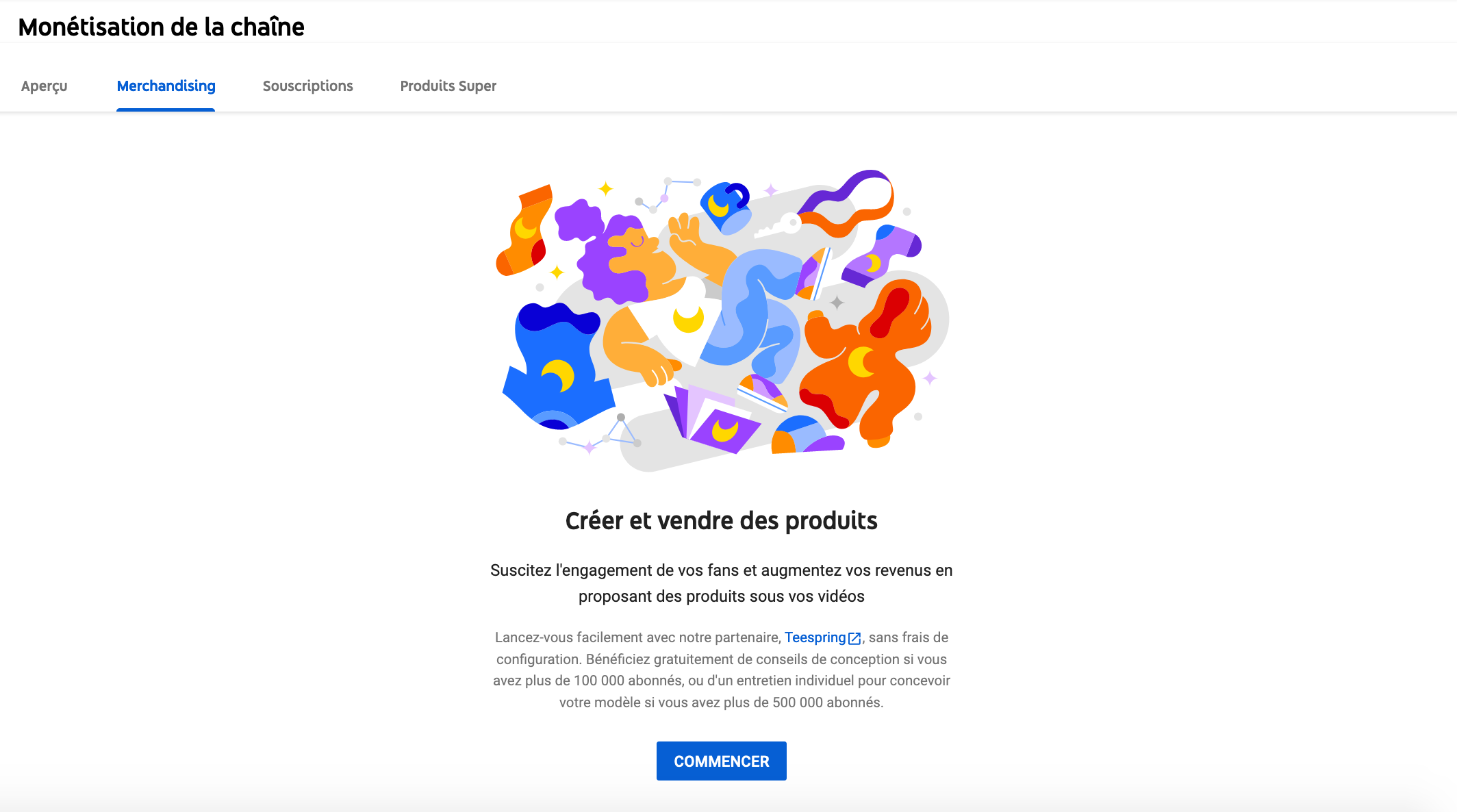
- Connectez-vous à > YouTube Studio
- Dans le menu de gauche cliquez sur > Monétisation
- Puis sélectionnez l’onglet > Merchandising.
- Suivez ensuite les instructions pour associer votre boutique officielle à votre chaîne YouTube
Etape 3 : Lier votre chaîne à un revendeur agréé par YouTube
Qu’est-ce que cela veut dire ?
Cela signifie que vous devez créer votre boutique par une plateforme agrée par YouTube et la lier avec votre chaîne. Vous ne pouvez pas créer un catalogue directement dans YouTube par exemple ou bien intégrer une plateforme e-commerce non agrée par YouTube.
D’autre part, ces revendeurs agréés proposent déjà des produits que vous pourrez personnaliser vous même de façon simple à très avancé en fonction de la plateforme.
Bien entendu, vous devrez respecter les licences des marques déjà existantes. Vous ne pouvez pas utiliser le logo d’une marque, ou un dessin protégé par exemple.
Quels types de produits vous pouvez vendre ?
En général, les revendeurs proposent les produits suivants:
- T-shirts
- Mugs
- bracelets
- livres
- Stickers
- Posters
- Coques pour mobiles
- …
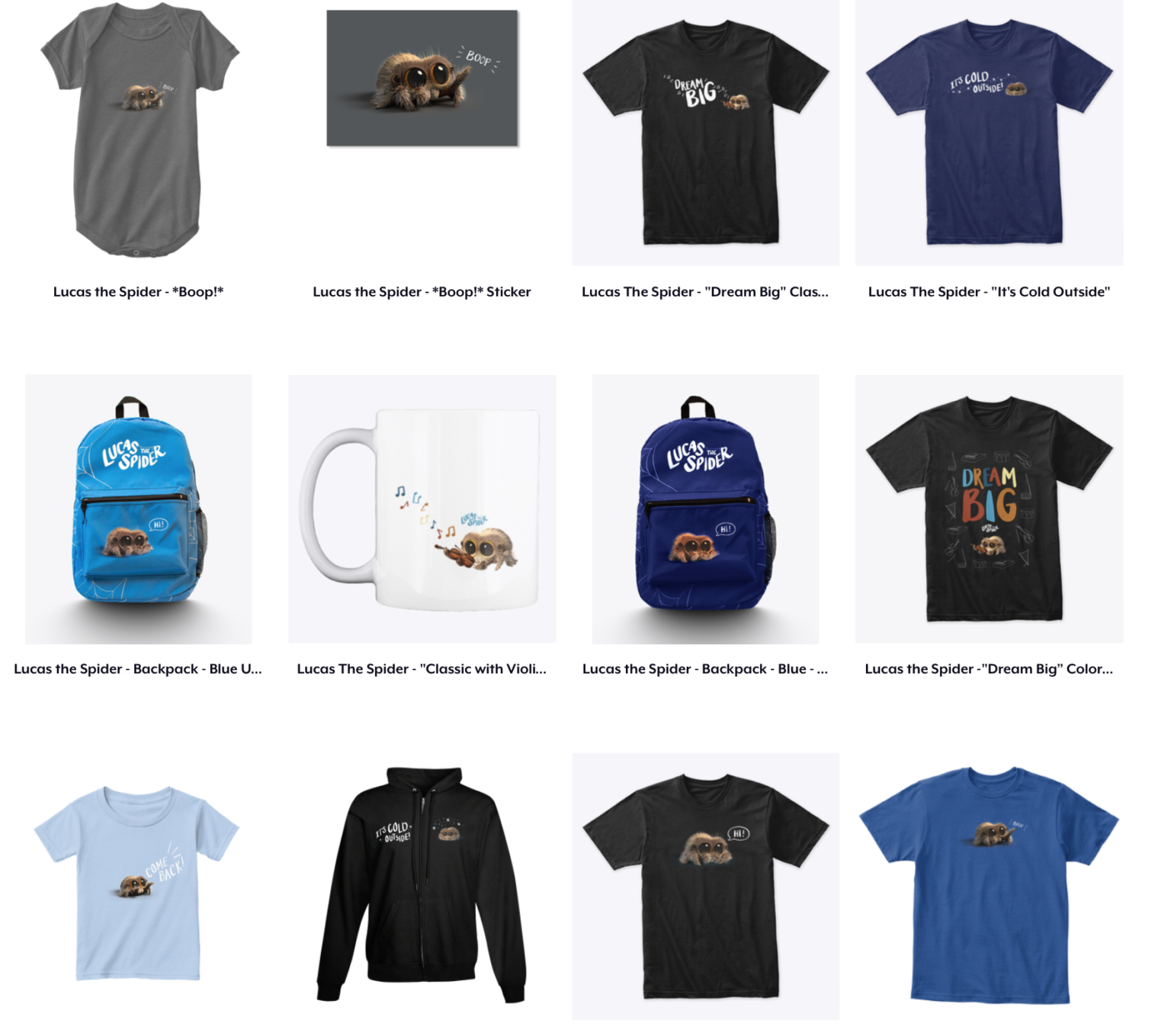
Quels sont les revendeurs agréés par YouTube ?
Voici la liste des revendeurs agréés :
Et pour les chaînes d’artiste officielles uniquement :
Cette liste est susceptible d’être mise à jour, nous vous conseillons de consulter le site officiel de YouTube pour suivre l’évolution.
Comment sont fixés les prix ?
Chaque revendeurs proposent des produits à des prix différents. Ainsi, libre à vous de choisir les produits que vous souhaitez vendre et libre à vous de fixer le prix de vente sur votre chaîne et gérer votre marge.
Etape 4 : Gérer et organiser votre section de merchandising
Après avoir lié votre chaine à un revendeur agréé et créé vos produits, vous pouvez organiser votre boutique.
En effet, vos abonnés et visiteurs, peuvent à présent voir jusqu’à 12 produits dans votre boutique. Aussi, les produits sont sélectionnés et affichés par défaut par le revendeur en fonction de leurs performances de vente, de leur disponibilité et de leur nouveauté.
Mais il est tout à fait possible de modifier et gérer l’ordre d’affichage. Ainsi, vous pouvez sélectionner jusqu’à 12 produits à afficher et les organiser pour l’ensemble de votre chaîne ou pour une vidéo en particulier.
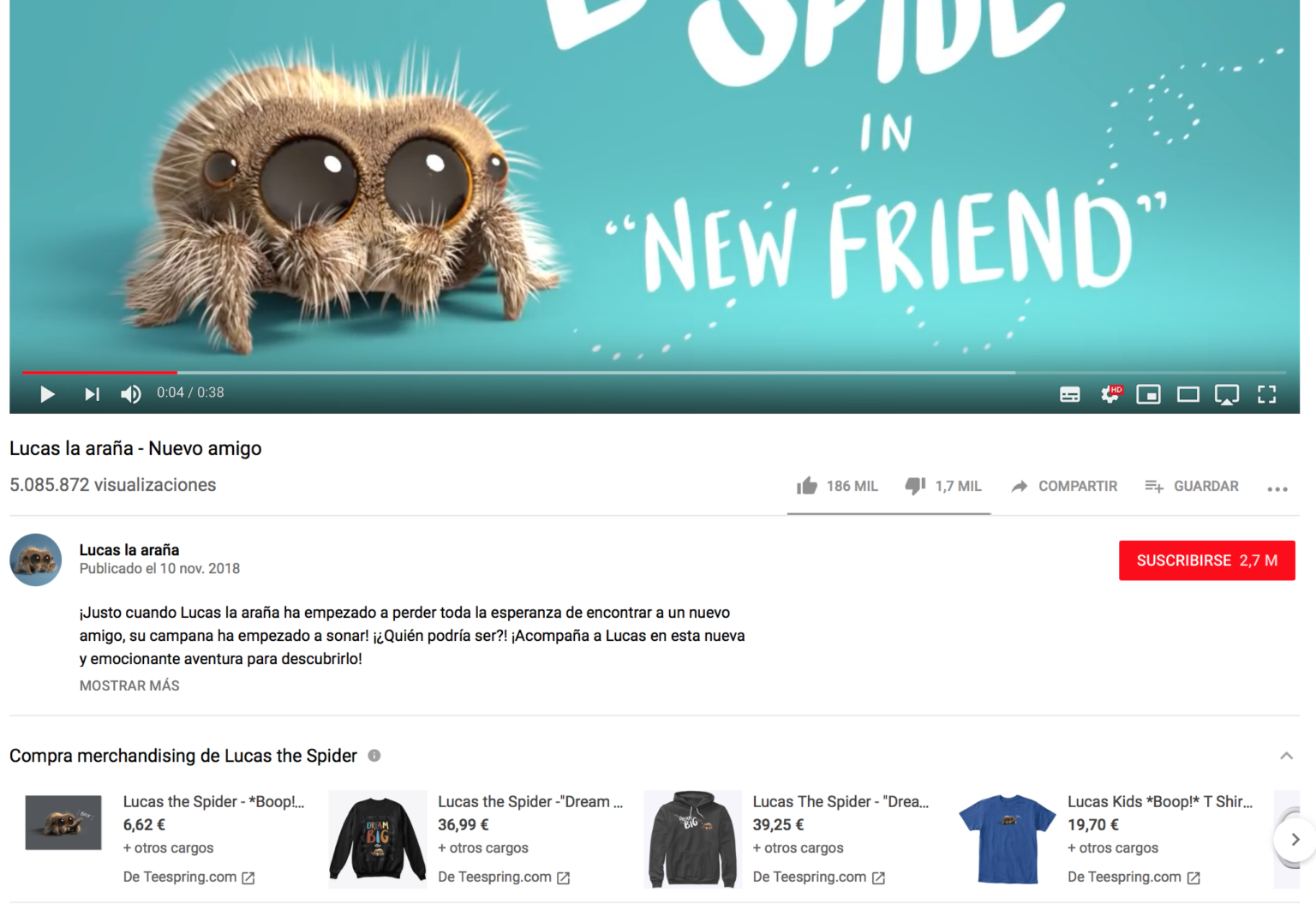
Pour gérer et organiser la section de merchandising, voici la la procédure à suivre :
- Connectez-vous à YouTube Studio
- Dans le menu de gauche, cliquez sur > Monétisation
- Puis, cliquez sur l’onglet > Merchandising
- Cliquez sur > Organiser dans la fiche d’état
- Glissez et déposez jusqu’à 12 produits pour les réorganiser
- Sur ordinateur > les quatre ou cinq premiers produits s’affichent, et les utilisateurs doivent faire défiler la page pour en voir plus.
- Sur mobile > seul le premier produit s’affiche. Les utilisateurs peuvent afficher les autres produits en appuyant sur la boutique.
- Cliquez sur > Enregistrer
Dans le cas ou vous avez déjà organisé vos produits pour des vidéos spécifiques, vous avez deux possibilités :
-
- Enregistrer pour les vidéos sans affichage personnalisé : la nouvelle organisation s’appliquera aux vidéos dans lesquelles vous n’aurez définie aucune organisation personnalisée.
- Enregistrer pour toutes les vidéos : La nouvelle organisation devient la configuration par défaut pour l’ensemble de la chaîne.
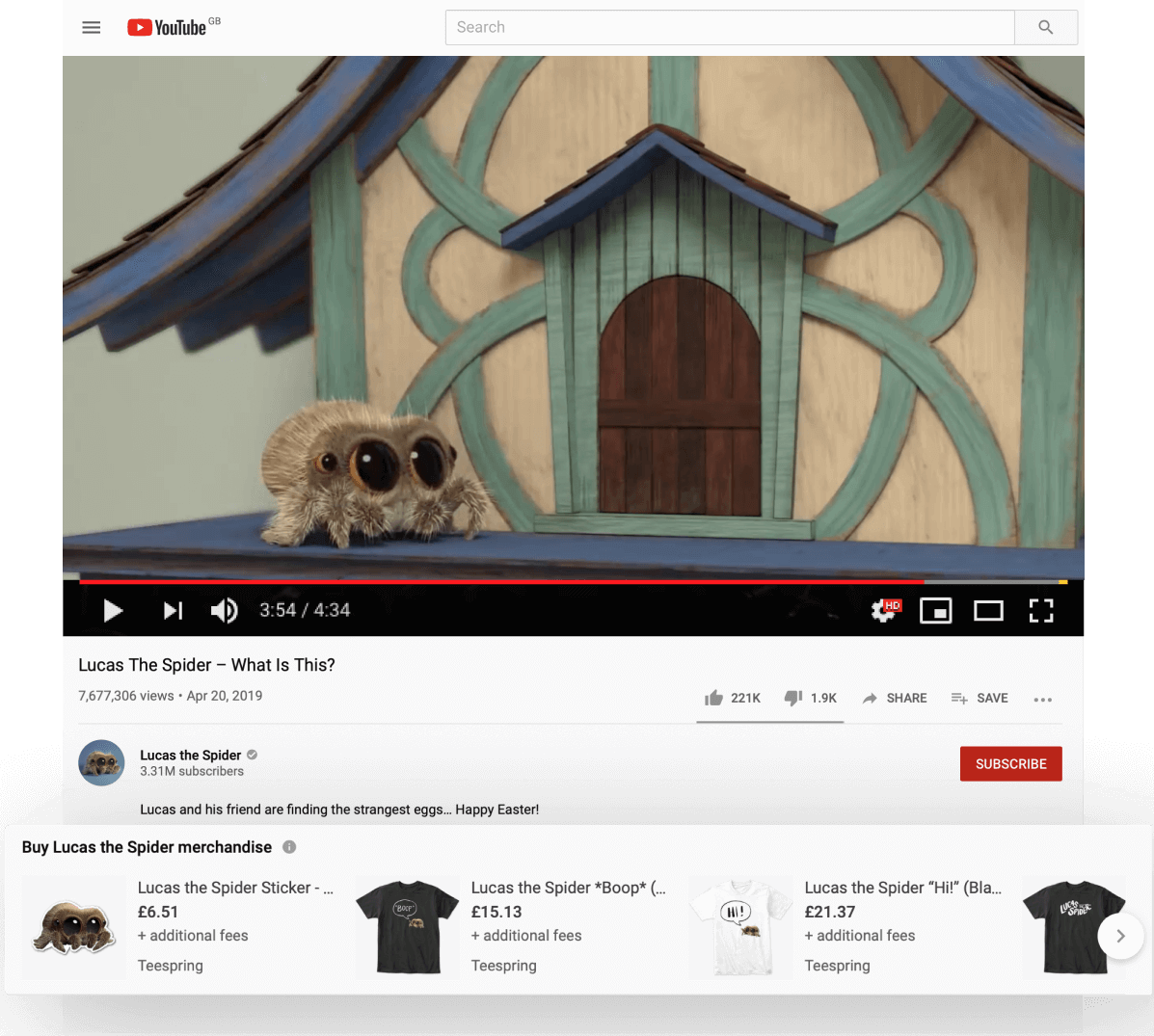
Etape 5 : Présenter vos produits sur d’autres sections de votre chaîne
L’onglet boutique
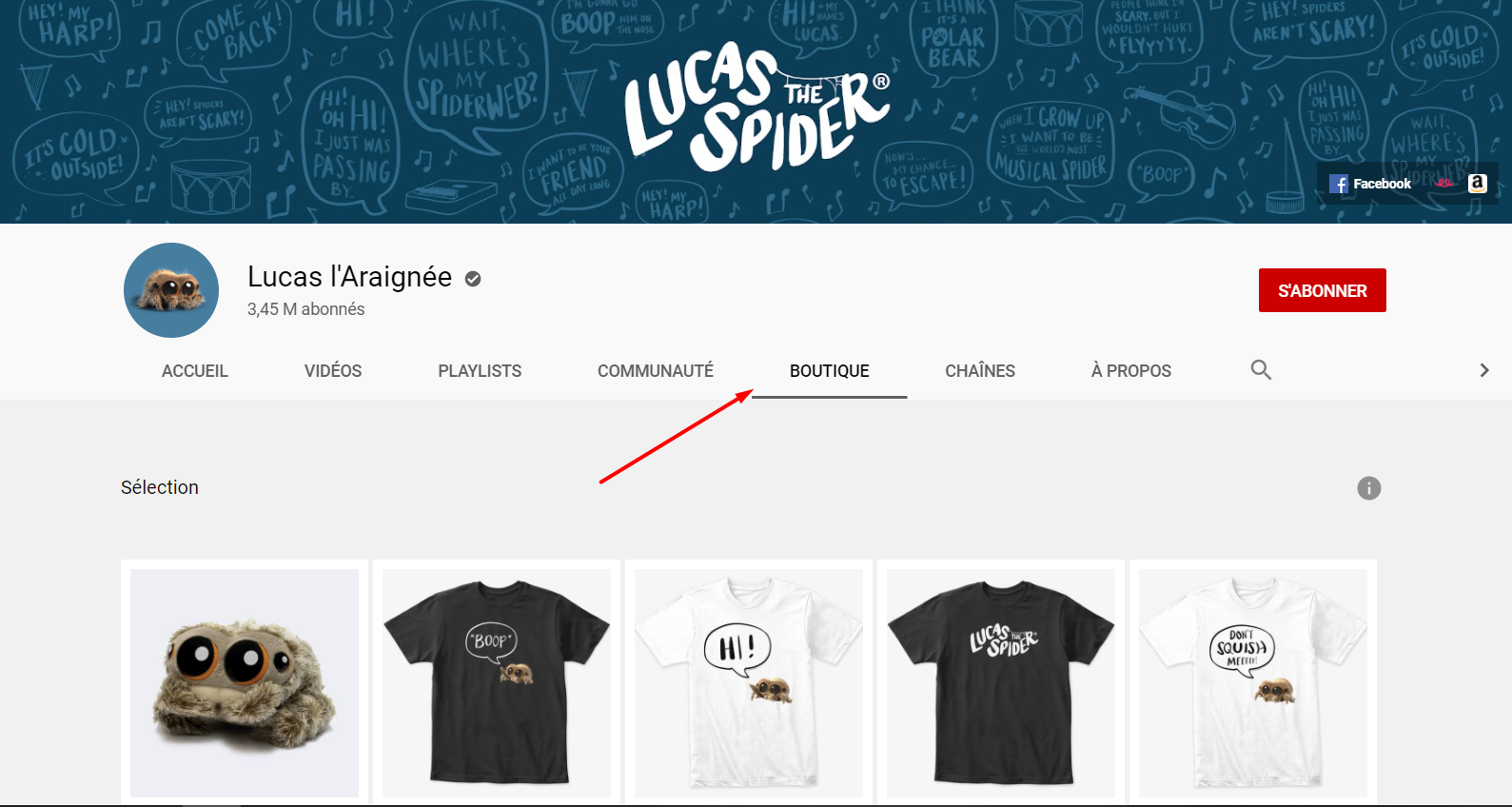
C’est le plus simple car l’onglet « Boutique » s’active automatiquement une fois que vous publié au moins un article !
Cet onglet contient tous les articles que vous proposez à la vente. De plus, vous pouvez rediriger votre audience vers cet onglet en copiant et collant l’URL de votre onglet « Boutique » dans vos commentaires, vos descriptions et vos posts.
Epingler un produit pendant un Live
Lors d’un streaming en direct, vous pouvez faire la promotion d’un produit en haut de votre flux. Il s’agit d’épingler vos produits.
Pour ce faire, c’est très simple :
- Démarrez un streaming en direct depuis > la salle de contrôle en direct
- Cliquez sur l’onglet > Merchandising (sous l’aperçu de la diffusion en direct)
- Sélectionnez le produit que vous souhaitez promouvoir > cliquez dessus et faites-le glisser dans le panneau > « Aperçu des produits« , puis cliquez sur > Épingler le produit
- Votre produit s’affiche maintenant en haut de votre diffusion en direct auprès de votre audience
Insérer un lien vers votre boutique dans les descriptions
Mettre en avant des produits à la fin des vidéos
- Connectez-vous à YouTube Studio
- Dans le menu de gauche, sélectionnez > Vidéos
- Sélectionnez la vidéo pour laquelle vous souhaitez ajouter des produits à un écran de fin et cliquez sur > Montage
- Pour ajouter des produits :
- Si la vidéo inclut déjà un écran de fin, cliquez sur un emplacement vide et cliquez sur > Merchandising.
- Si la vidéo ne possède pas d’écran de fin, cliquez sur > Ajouter un écran de fin puis > choisissez un modèle.
- Placez votre écran de fin à l’emplacement souhaité et au moment de votre choix
Etape 6 : Analyses vos performances de ventes
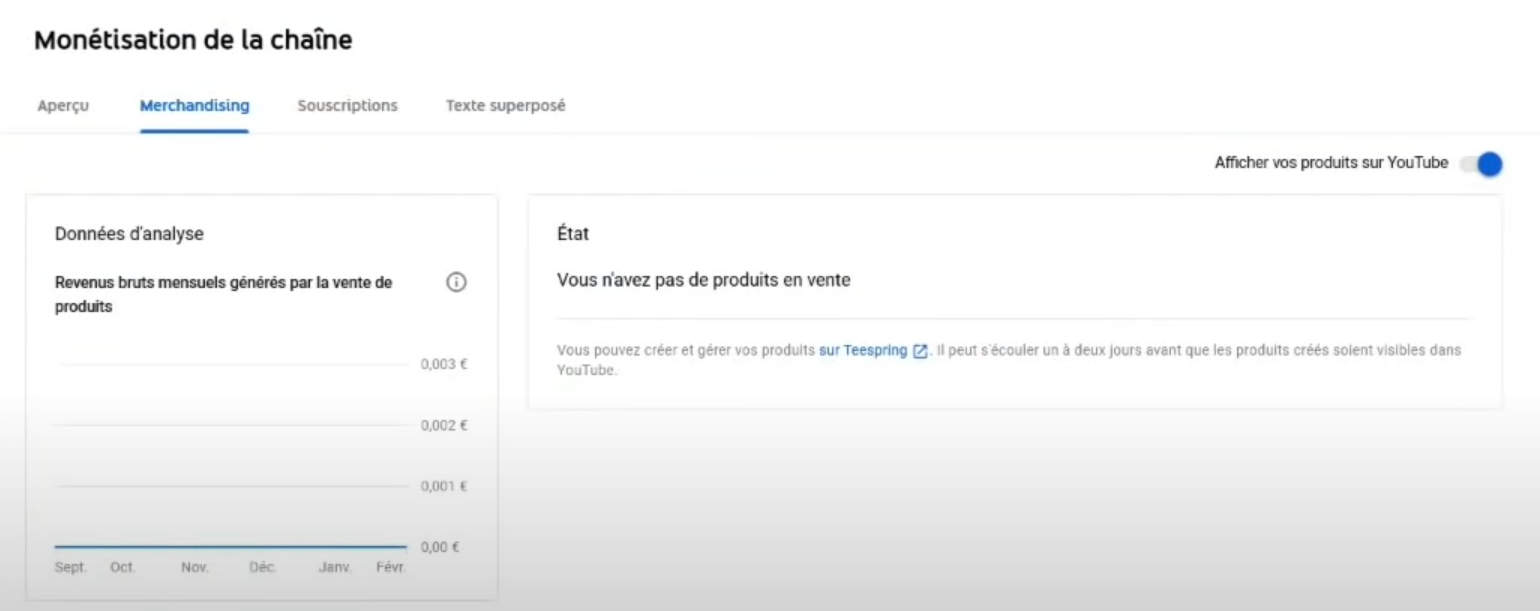
Tout comme vos autres statistiques, vos ventes de produits peuvent être analysées en détail.
Pour cela il suffit d’aller dans le menu > Monétisation puis cliquer sur > Merchandising
Vous pourrez ainsi ajuster, modifier ou mettre avant les produits de votre choix pour améliorer vos ventes.
Voilà, vous êtes prêt(e) à monétiser d’une autre manière votre chaîne YouTube et à booster vos ventes !
Guide complet à télécharger ici
Vous souhaitez obtenir des partenariats sur notre plateforme ?
Inscrivez-vous ici : www.influence4you.com
Sources officielles :
https://support.google.com/youtube/answer/9454088
https://support.google.com/youtube/answer/9158148?hl=fr
https://support.google.com/youtube/answer/1311392
https://support.google.com/youtube/answer/2802032
https://www.youtube.com/c/lucasthespider/store